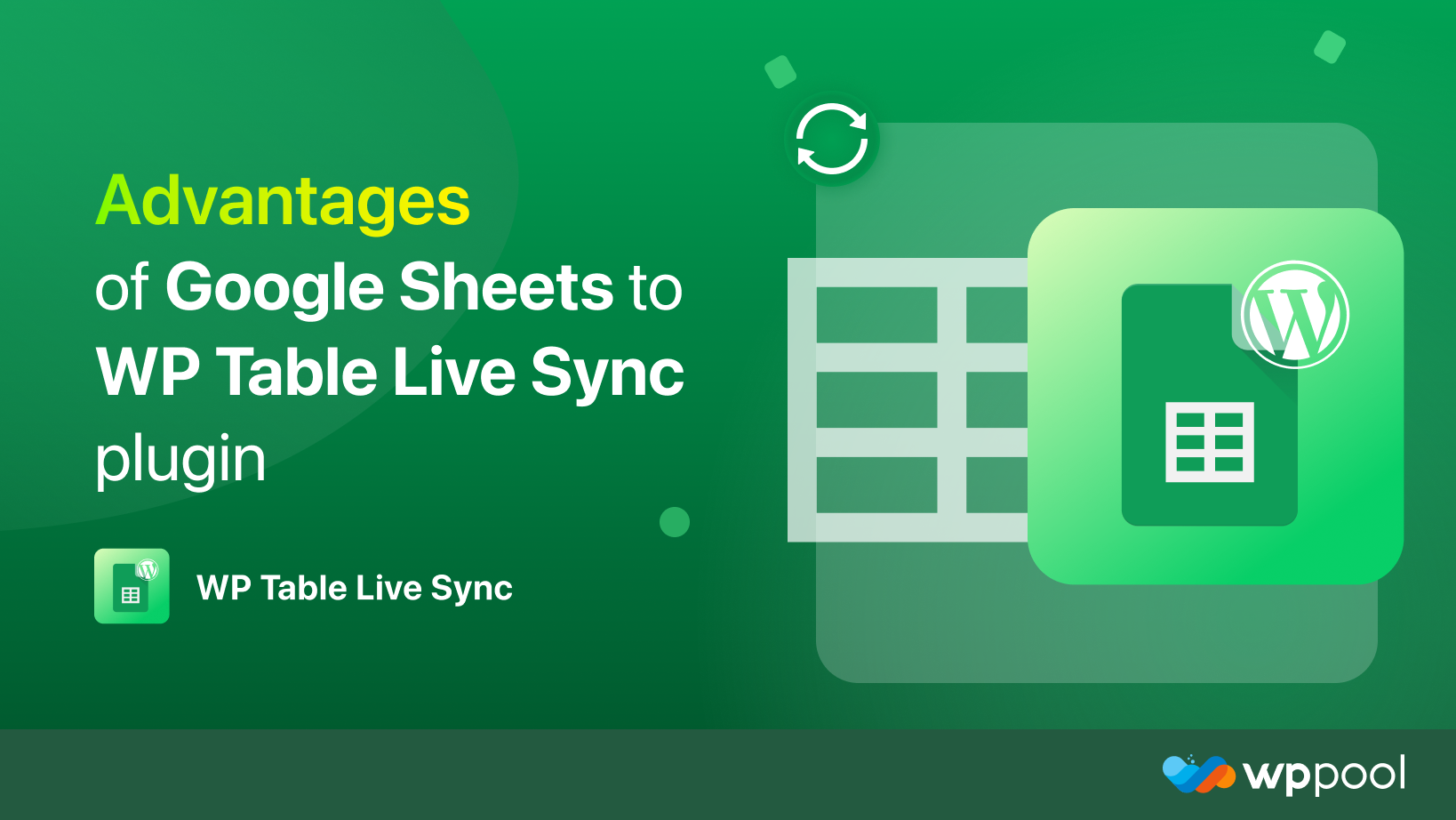Lassen Sie uns heute über die Vorteile der Google Sheets to WP -Tabelle zum Live -Synchronisierungs -Plugin sprechen.
Angenommen, Sie haben eine Reisewebsite. Sie möchten alle Daten über die Zeiten Ihres Flugzeug-, Bus- und Zugzeitpläne vorstellen. Das Anzeigen so viel Daten kann jedoch eine entmutigende Aufgabe sein. Denn so viele Informationen auf organisierte Weise zeigen können, kann kompliziert sein.
Sie können dieses Problem jedoch einfach mit einer Tabelle lösen. Sie können alle Ihre Daten in einer Tabelle anzeigen. Wenn Sie WordPress auf Ihrer Website verwenden, haben wir das beste WordPress -Tabellen -Plugin für Sie. "Google Sheets to WP Table to Live Sync". Mit diesem einzigartigen Plugin können Sie Daten aus Ihrer Google-Tabelle importieren und in die WordPress Tabelle exportieren. Das bedeutet, dass es eine automatische Synchronisierungsfunktion hat.
Fangen wir an.
Inhaltstabelle
- Wesentliche Vorteile der Verwendung von Google Sheets zum WP -Tabellen -Live -Synchronisations -Plugin
- Wie benutze ich Google Sheets für WordPress Table Live Sync Plugin?
- Abschluss
Wesentliche Vorteile der Verwendung von Google Sheets zum WP -Tabellen -Live -Synchronisations -Plugin
Unabhängig davon, ob es Ihnen gefällt oder nicht, es ist eine schwierige Aufgabe, eine Tabelle auf Ihrer WordPress -Website zu verwenden. Mit den Google Sheets to WP -Tabelle zum Live -Sync -Plugin können Sie jedoch nicht nur eine Datentabelle auf Ihrer Website platzieren, sondern auch Ihre Daten einfach synchronisieren. Dieses Plugin bietet Ihnen Vorteile wie,
Aktualisieren Sie Daten auf Google Sheet und synchronisieren Ihre Daten automatisch
Dies ist eine der wichtigsten und coolen Funktionen der Google Sheets to WP Table Live Sync Plugin. Es synchronisiert automatisch alle Daten. Die Datentabelle Ihrer Website wird aktualisiert, indem alle Ihre Daten aus der Tabelle oder in Ihrer Google -Tabelle exportiert werden.
Dies bedeutet, dass Sie Ihre Daten nur auf Ihrem Google -Blatt aktualisieren müssen. Dieses Plugin stellt sicher, dass auch die Daten hier aktualisiert werden.
Dieses Plugin kann bis zu 15 Datenzeilen abrufen
Wenn wir Erstellen Sie eine Google -TabelleWir schaffen nicht klein, oder? Wir erstellen mindestens 10-12 Zeilen von Datenblättern, nicht wahr? Egal. Dieses Plugin kann diese Daten auch abrufen.
Ja, Sie können jeweils 15 Datenzeilen aus Ihrer Google -Tabelle abrufen.
Sie können einen anderen Tabellennamen verwenden
Es ist nicht abnormal, dass wir unseren Datentabellen unterschiedliche Namen zuweisen. Sie müssen nicht den gleichen Tabellennamen wie Ihr Google -Blatt verwenden. Sie können Ihre Tabelle den gewünschten Namen auf der WordPress -Site umbenennen.
Shortcode unterstützt
Shortcode erleichtert das Leben und Sie können Shortcodes verwenden, um die Funktion überall auf der Website zu platzieren. Sie finden Shortcodes, die automatisch erzeugt werden, und können Sie mit dieser Seite die Tabelle auf der Seite einfügen.
Suchleiste hinzugefügt & Info -Block -Unterstützung
Wenn Sie viele Daten in Ihrer Tabelle haben, können Sie mit der Suchleiste nach ihnen suchen. Ja, Sie müssen Ihre Daten nicht manuell suchen. Vielmehr können Sie das eingeben, was Sie suchen, und diese Daten leicht zu finden.
Mit dem Info -Block -Support erhalten Sie auf einen Blick eine Vorstellung von der Datensequenz Ihrer Tabelle.
Gutenberg Block Support & Elementor Widget Support
Die Google -Tabelle zu WP Table Live Sync Plugin unterstützt auch Gutenberg -Blöcke. Sie können Ihre Tische jederzeit mit dem Gutenberg -Block verwalten.
Zusammen mit Gutenberg unterstützt es auch das Elementor -Widget. Jetzt können Sie Ihre Tabellendaten mühelos organisieren als je zuvor.
Dieses Plugin reagiert für jedes Gerät. Dieses Plugin ermöglicht das Zusammenbrechen auf mobilen und Tablet -Bildschirmen.
Exporttabelle & Unbegrenzte Zeilensynchronisation aus Google Sheet
Dies ist eine der interessantesten Funktionen. Sie können Ihre Tabelle über CSV, Excel, PDF, JSON, Drucken, Tischkopie in diesem Plugin exportieren. Außerdem können Sie so viele Zeilendaten abrufen, die Sie in der WordPress -Tabelle anzeigen möchten.
Außerdem können Sie vertikal in die Tabelle scrollen. Wenn Sie diese Funktion aktivieren, kann sich die Tabelle wie ein klebriger Header verhalten.
Wie installiere und verwende ich Google Sheets zum WP -Tisch -Live -Synchronisierungs -Plugin?
Nach der Installation der Google -Tabelle im WordPress -Plugin müssen Sie wissen, wie und woher Sie sie verwenden können. Sie finden alle Optionen im Menü Ihres WordPress -Dashboards.
Erstellen Sie Ihren ersten Tisch
Wir werden damit beginnen, Ihre erste Tabelle mit dieser Google -Tabelle zum WordPress -Plugin zu erstellen.
Zunächst müssen Sie ein Excel -Blatt mit Google -Tabellenkalkulationen erstellen oder auch ein vorhandenes. Klicken Sie auf die Option Datei und klicken Sie auf die Im Web veröffentlichen Taste. Es wird Ihr Blatt im Web veröffentlichen und leicht zugänglich sein.

Wählen Sie das gesamte Dokument aus und wählen Sie Veröffentlichen.

Jetzt müssen Sie auf die klicken Aktie Button und geben Sie dem Editor Zugang.

Gehen Sie zurück zum WordPress -Dashboard. Dort navigieren zu WP Admin -> Blätter zur Tabelle -> Tabelle erstellen.
Geben Sie Ihrer Tabelle einen Namen. Wählen Sie aus dem Dropdown-Feld die Option Google Tabelle aus. Geben Sie nun die URL in der Seitenleiste ein. Klicken Sie auf Daten abrufen Knopf zum Fortsetzung.

Sie werden sehen, dass die Tabelle exportiert wird.

Nach dem Exportieren der Tabelle können Sie Einstellungen anzeigen und,
- Aktivieren Sie den Tischtitel
- Wählen Sie Standardzeilen pro Seite aus
- Info Block aktivieren
- Zeigen Sie X -Einträge
- Tauschfilter
- Tauschen Sie die unteren Elemente aus.

Wenn Sie zu Sortier und Filter gehen, finden Sie dort auch einige Optionen.

Wenn Sie zu Tabellenwerkzeugen navigieren, sehen Sie, wie Sie die Tabelle importieren können. Wie CSV, JSON, PDF, Excel, Drucken usw. Klicken Sie auf Tabelle speichern zu beenden.

Tabelle verwalten
Nun, wenn Sie zu gehen Blätter zu Tabelle -> Tabelle verwaltenSie finden den Shortcode für diese Tabelle, mit der Sie die Tabelle auf einer beliebigen Seite einfügen können.

Außerdem können Sie die Tabelle aktualisieren.

Während Sie die Tabelle auch hier löschen können.

Allgemeine Einstellungen
Wenn Sie navigieren zu WP Admin–> Blätter zu Tabelle -> Allgemeine Einstellungen, Sie finden drei Optionen,
- Asynchrone BeladungAktivieren Sie diese Funktion, um die Tabelle nach dem Laden aller Inhalte mit einem Vorlader im Frontend zu laden. Dies hilft Ihrer Website, schnell zu laden. Wenn Sie diese Funktion nicht aktivieren möchten, lädt die Tabelle jedes Mal mit dem Nachladen des Browsers.
- Mit dieser Registerkarte Mehrer Tabellenkalkulationen können Sie mehrere Tabellenkalkulationsstoffe auswählen und speichern
- Mit dieser Funktion können Sie in dieser Funktion mehrere Tabellen auf einer einzelnen Seite verbinden.

So können Sie Google Sheets an WordPress Table Live Sync Plugin einrichten.
Abschluss
Das Anzeigen einer Menge Daten ohne ordnungsgemäße Organisation kann zu einer Katastrophe führen. Und wenn Sie Ihre Daten nicht entsprechend anzeigen können, verlieren Sie das Interesse Ihrer Benutzer. Weil sie nicht die gewünschten Daten bekommen oder finden, nach denen sie suchen, und Ihre Website verlassen.
Wenn Sie jedoch eine Tabelle verwenden, um diese Daten anzuzeigen, können Sie Ihre Benutzer überzeugen. Wenn Sie ein Tabellen -Plugin wie Blätter zu WordPress Table Live -Synchronisierung haben, ist es kein Problem, eine Tabelle zu Ihrer Website hinzuzufügen.